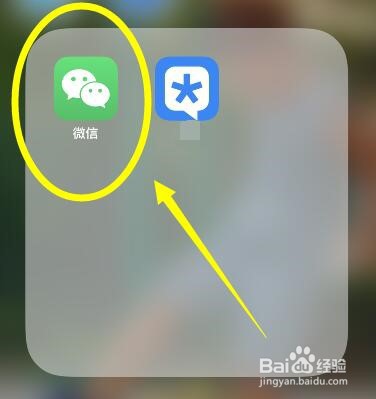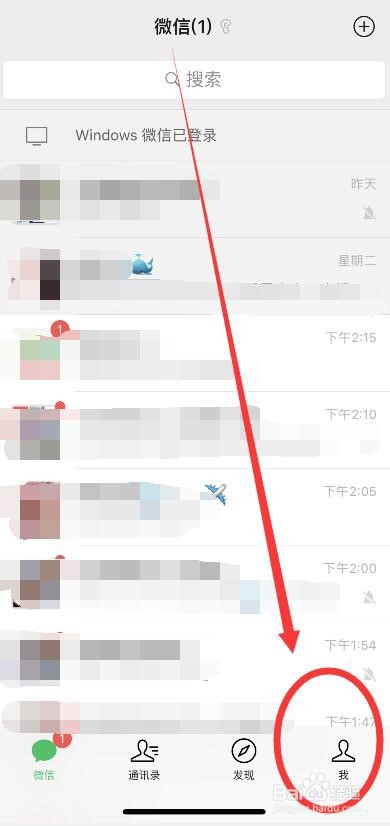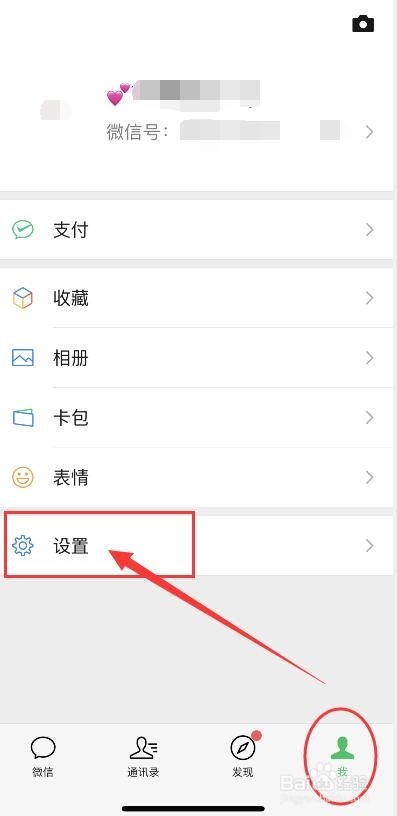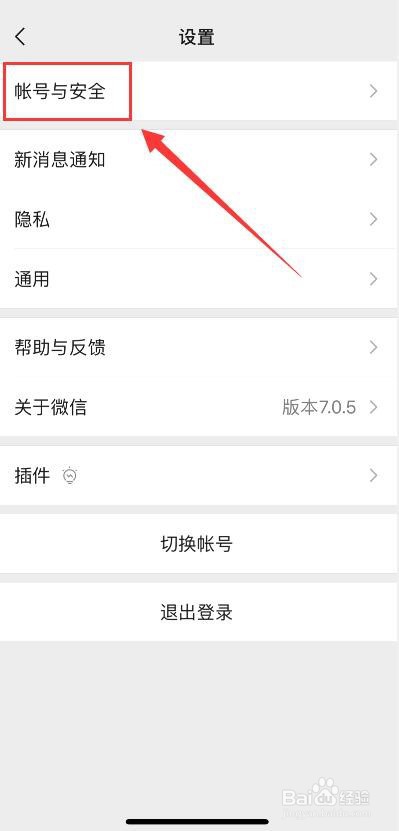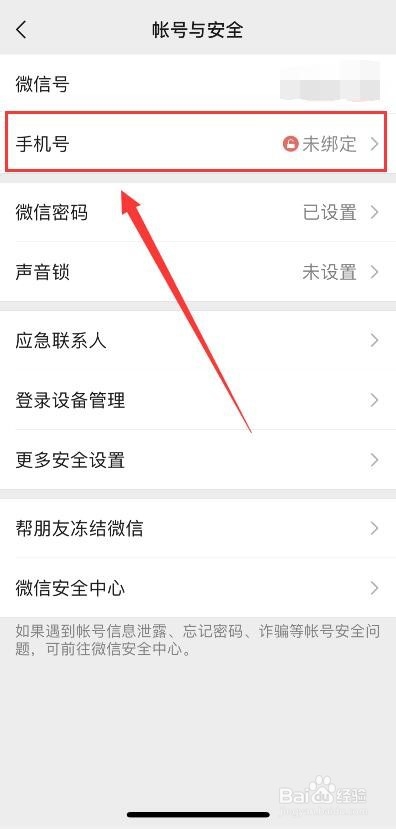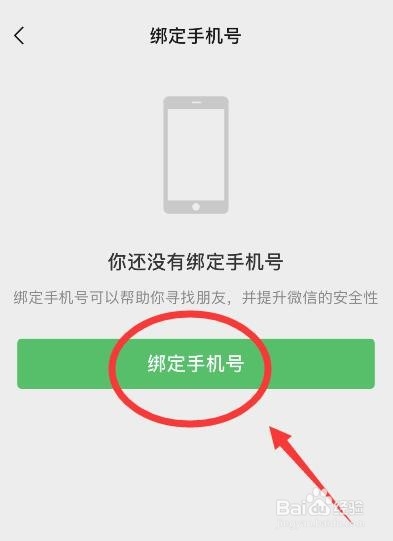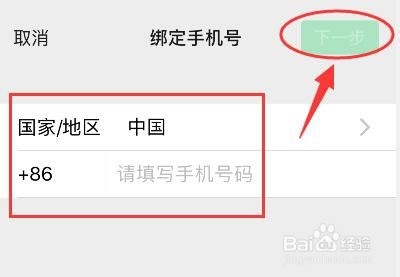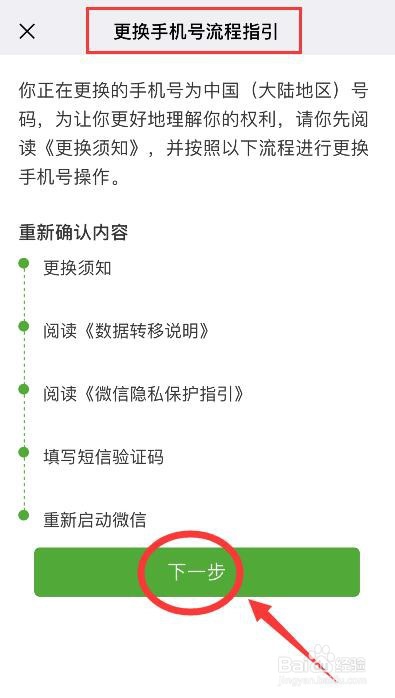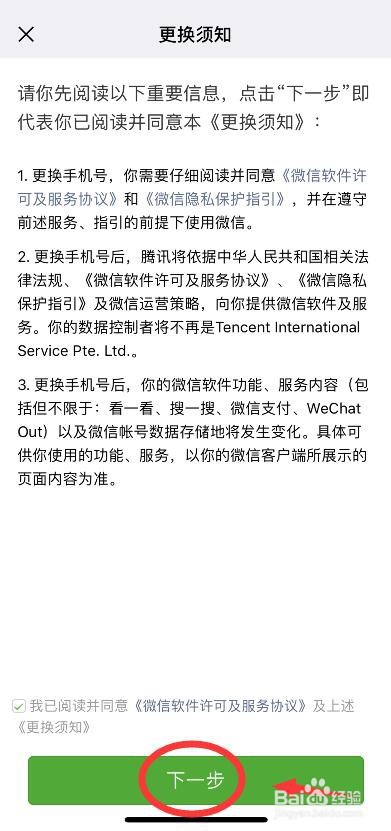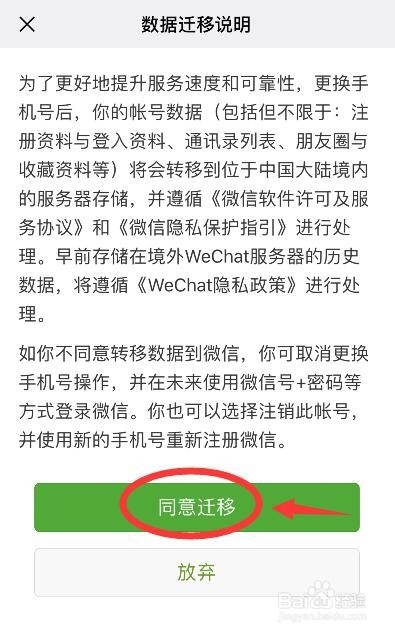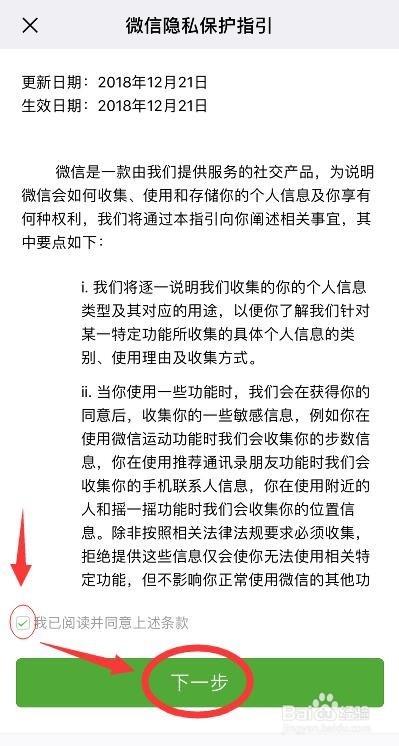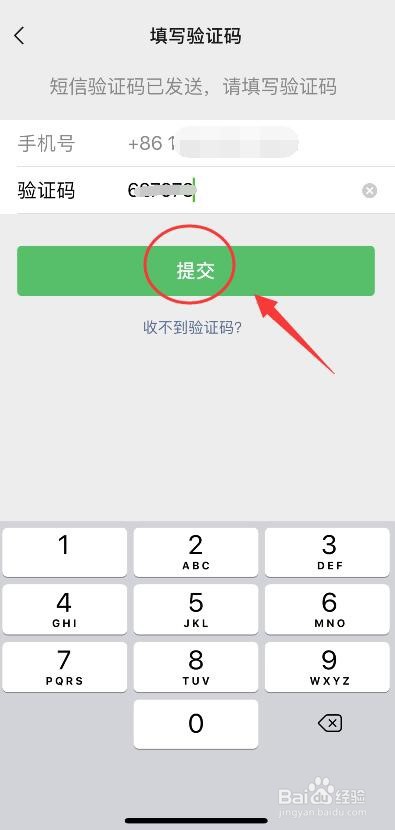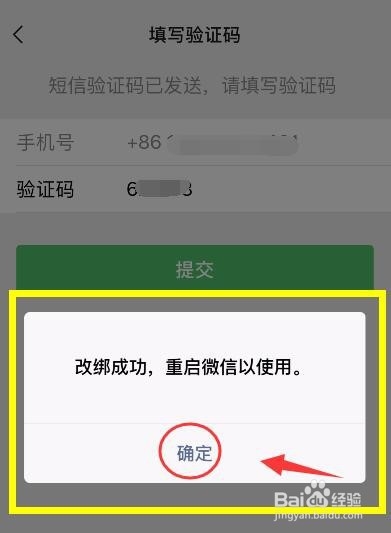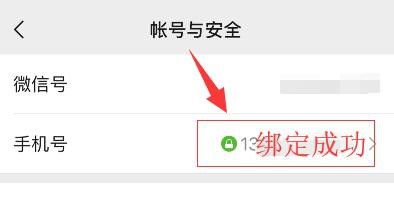微信怎么绑定手机号码
1、首先,我们点击微信,登录自己的账号
2、登录后,点击下方的我
3、在点击设置
4、在设置中,点击账号与安全
5、在这里,点击手机号
6、接着开始绑定手机号码,点击绑定手机号
7、如果您身在国外也不要担心,在这里可以选择国家和地区,然后输入所在国家的手机号码后,点击下一步
8、在出来更换手机号流程指引中,仔细阅读提示文字后,点击下一步继续
9、在更换须知中,仔细阅读提示文字后,勾选我已阅读并同意后,点击下一步
10、在数据迁移说明中,阅读提示文字后,如果同意数据迁移,则点击绿色的同意迁移按钮进行下一步操作
11、在微信隐私保护指引中,仔细阅读文字,勾选同意后才可进行下一步操作
12、然后手机会接收到验证码,在这里,输入验证码后,点击提交
13、接着提示改绑成功,重启微信即可,我们点击确定
14、点击确定以后,微信自动关闭,我们在重新点击微信登录即可使用
声明:本网站引用、摘录或转载内容仅供网站访问者交流或参考,不代表本站立场,如存在版权或非法内容,请联系站长删除,联系邮箱:site.kefu@qq.com。
阅读量:24
阅读量:55
阅读量:21
阅读量:75
阅读量:70